电脑更新win11后怎么返回10 更新win11后怎么退回win10
更新时间:2023-08-17 10:59:24作者:huige
随着win11系统的更新推送,有很多用户都已经跃跃欲试升级更新了,但是有部分win10系统用户在更新win11系统后,觉得很不喜欢,就想要退回win10系统,只是有很多用户不懂电脑更新win11后怎么返回10吧,针对此问题,现在就由笔者给大家讲解一下更新win11后退回win10的详细方法。
方法如下:
1.如果升级时间没有超过10天。可以使用本方法。点击“设置”;
2. 选择“Windows Update”,然后点击“恢复”;
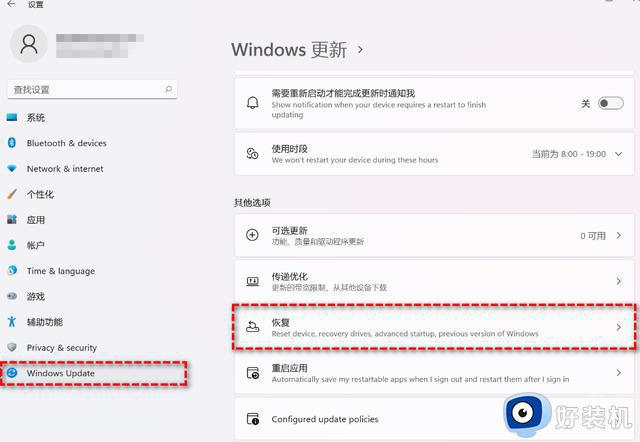
3. 在“恢复选项”中选择“以前版本的Windows”,点击“返回”;
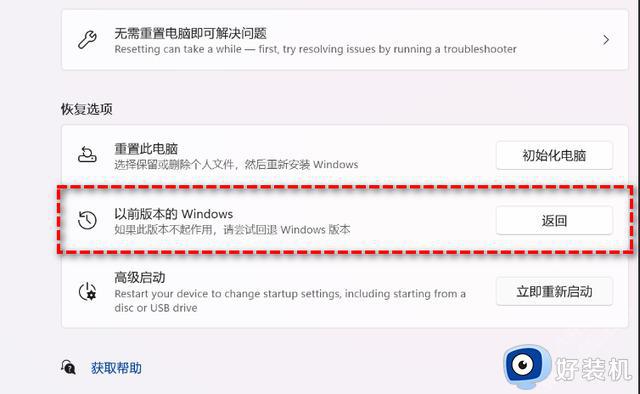
4.选择原因,然后点击“下一步”;
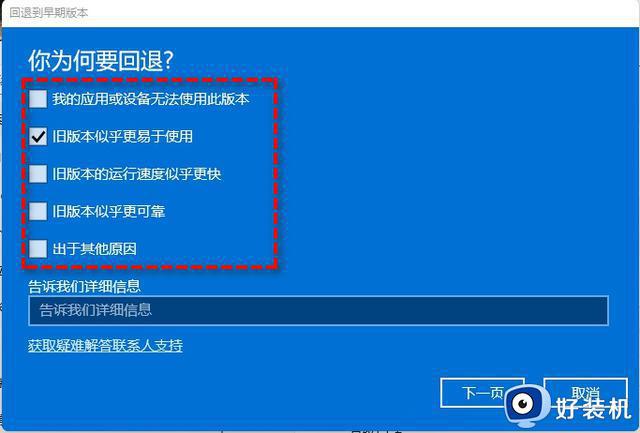
5. 在“检查更新”的通知,选择“不,谢谢”;
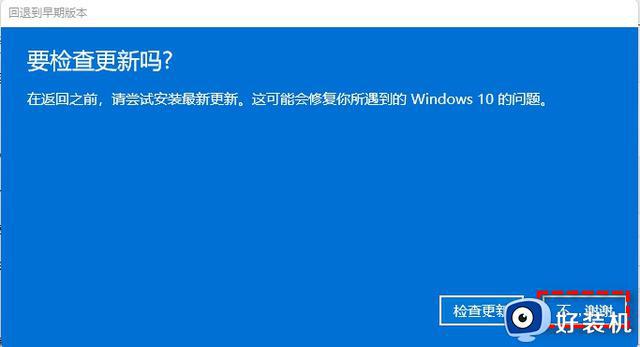
6. 阅读需要了解的内容,然后点击“下一页”;
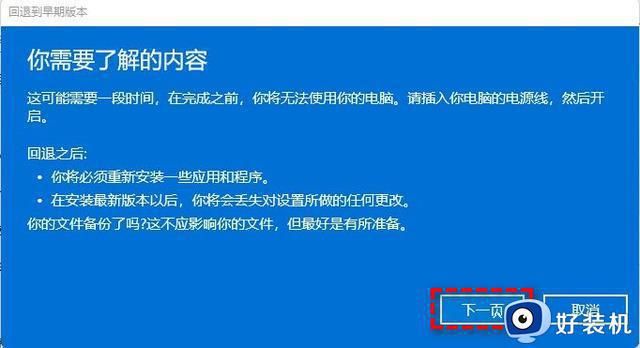
7. 阅读锁定提示,点击“下一页”;
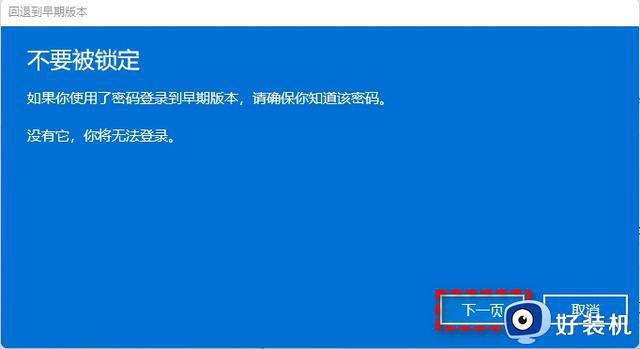
8. 选择“回退到早期版本”;
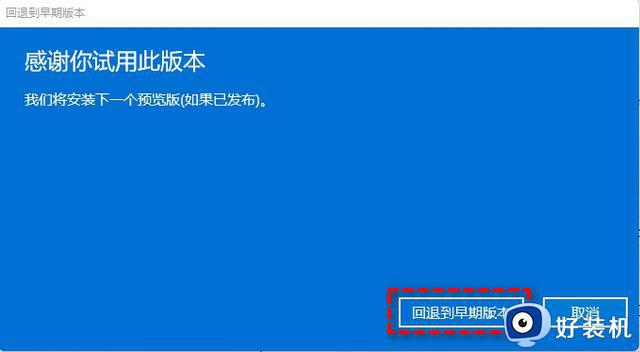
上述给大家介绍的就是更新win11后怎么退回win10的详细内容,如果你也想退回的话,可以参考上述方法步骤来进行操作。
电脑更新win11后怎么返回10 更新win11后怎么退回win10相关教程
- 电脑自动更新win11怎么退回win10 电脑自动更新win11后如何返回到以前
- win11无法退回win10没有返回选项怎么办
- 联想怎么从win11退回win10 联想win11系统如何返回到原来的win10系统
- win11怎么退回更新前的版本 win11更新后如何退回上一个版本
- 更新windows11怎么退回到10 升级到win11之后如何回退到win10
- 电脑更新win11系统后怎么退回win10 更新完win11如何退回win10
- win11专业版怎么退回win10 如何将win11专业版退回win10系统
- win11无法返回win10怎么办 win11退回win10不能返回解决方法
- win11超过十天怎么退回win10界面 超过10天后win11退回win10的步骤
- win11更新后如何回退到上一个版本 win11更新后怎么回退上个版本
- win11家庭版右键怎么直接打开所有选项的方法 win11家庭版右键如何显示所有选项
- win11家庭版右键没有bitlocker怎么办 win11家庭版找不到bitlocker如何处理
- win11家庭版任务栏怎么透明 win11家庭版任务栏设置成透明的步骤
- win11家庭版无法访问u盘怎么回事 win11家庭版u盘拒绝访问怎么解决
- win11自动输入密码登录设置方法 win11怎样设置开机自动输入密登陆
- win11界面乱跳怎么办 win11界面跳屏如何处理
win11教程推荐
- 1 win11安装ie浏览器的方法 win11如何安装IE浏览器
- 2 win11截图怎么操作 win11截图的几种方法
- 3 win11桌面字体颜色怎么改 win11如何更换字体颜色
- 4 电脑怎么取消更新win11系统 电脑如何取消更新系统win11
- 5 win10鼠标光标不见了怎么找回 win10鼠标光标不见了的解决方法
- 6 win11找不到用户组怎么办 win11电脑里找不到用户和组处理方法
- 7 更新win11系统后进不了桌面怎么办 win11更新后进不去系统处理方法
- 8 win11桌面刷新不流畅解决方法 win11桌面刷新很卡怎么办
- 9 win11更改为管理员账户的步骤 win11怎么切换为管理员
- 10 win11桌面卡顿掉帧怎么办 win11桌面卡住不动解决方法
